Cómo ver su trabajo en Google SketchUp 8
Cuando la construcción de un modelo 3D, es importante tener una buena vista de lo que estás haciendo. Utilizando SketchUp sin aprender a órbita, zoom y pan es como tratar de construir un barco en una botella. En la oscuridad. Con las manos atadas detrás de la espalda. El uso de los palillos. ¿Obtener la imagen?
La mitad de los modelos en SketchUp utiliza las herramientas de navegación antes mencionados, que le permiten cambiar la vista de modo que usted puede ver lo que estás haciendo. La mayoría de las personas que tratan de averiguar SketchUp por su propia cuenta tomar demasiado tiempo para entender esto: que pasan horas entrecerrando los ojos, gruñendo, y tener un tiempo todo alrededor miserables tratando de " llegar al " lo que están trabajando. Las siguientes secciones le ayudan a evitar el dolor de cabeza (literalmente).
SketchUp cuenta con tres herramientas que se dedican a la que le permite obtener una mejor visión de su modelo.
Usando órbita en Google SketchUp
Sostenga un vaso de agua en la mano. Ahora girar y girar su muñeca alrededor en todas las direcciones para que el agua es todo sobre usted y el resto de la habitación. Pare cuando el vaso está completamente vacío. Esa es una forma muy memorable para averiguar acerca de la herramienta Órbita. Piense en el uso de la órbita como la manera de volar alrededor de su trabajo.
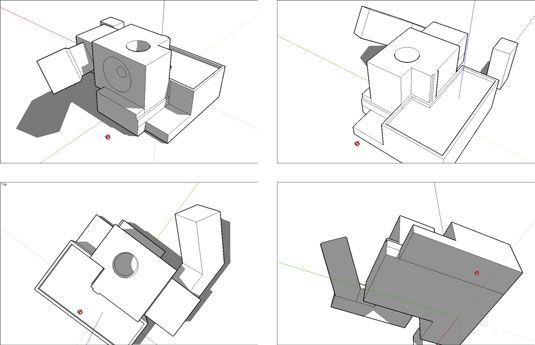
Aquí hay algunas cosas que usted necesita saber sobre el uso de la órbita:
Está en el menú de la cámara. Con mucho, la forma menos productiva de usar Orbit es elegir desde el menú de la cámara.
Es también en la barra de herramientas. El segundo menos productiva manera de activar Orbit es hacer clic en su botón en la barra de herramientas- se ve como dos flechas azules que intentan formar una bola.
Usted puede orbitar con el ratón. He aquí cómo usted debe siempre órbita: Haga clic en la rueda de desplazamiento del ratón y manténgalo pulsado. Ahora mueva el ratón alrededor. Consulte su modelo giratorio alrededor? Suelte la rueda de desplazamiento cuando haya terminado.
Ampliar y reducir en SketchUp
Sostenga su vaso vacío con el brazo extendido. Cierra los ojos y luego traer el cristal corriendo hacia ti, deteniéndose justo cuando se le aprieta la nariz. Ahora lanzan el cristal a través del cuarto, notando cómo se contrae a medida que se aleja. Eso, en pocas palabras, se describe la herramienta Zoom.
Utilice Zoom para acercarse a (y más lejos de) su modelo. Aquí hay algunas cosas que usted debe saber acerca de detalle del mapa:
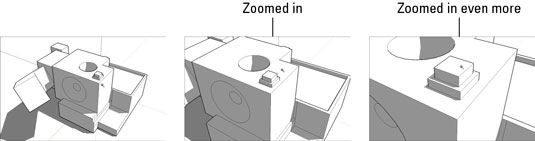
Al igual que la órbita, puede activar la herramienta Zoom de varias maneras. La peor forma es de la Cámara menú- la manera siguiente peor es hacer clic en el botón de herramienta Zoom en la barra de herramientas. Si utiliza zoom cualquiera de estas dos formas, en realidad se acercar y alejar haciendo clic y arrastrando hacia arriba y abajo en la pantalla.
La mejor manera de enfocar es rodar el dedo en la rueda de desplazamiento del ratón para acercar y alejar. En lugar de hacer clic en la rueda de desplazamiento para orbitar, acaba de rodar la rueda de desplazamiento de ida y vuelta para hacer zoom.
Utilice Zoom Extensión para ver todo. Técnicamente, Zoom a extensión es una herramienta separada por completo, pero que está relacionado suficiente para mencionar aquí. Si usted quiere que su modelo para llenar su ventana de modelado (lo cual es especialmente útil cuando se " perderse " con las herramientas de navegación), acaba de elegir la cámara, Zoom Extensión.
Cuando se utiliza la herramienta Zoom, SketchUp se acerca en su Cursor- simplemente colocarlo sobre cualquier parte de su modelo quiere acercar (o alejar). Si el cursor no está por encima de cualquier de la geometría de su modelo (caras y aristas), la herramienta de zoom no funciona muy bien, y usted termina el zoom sea muy lento o muy rápido.
Sólo paneo alrededor
Con la herramienta Pan es mucho como lavar ventanas - se mueve la toalla de papel de ida y vuelta, pero se mantiene plana y nunca se pone más cerca o más lejos de ti. La herramienta Pan es básicamente para el deslizamiento de su vista del modelo en torno a su ventana de modelado. Para ver algo que está a la derecha, se utiliza Pan para deslizar su modelo a la izquierda. Es tan simple como eso. Usted necesita saber estas tres cosas acerca de Pan:
Pan está en el menú de la cámara. Pero eso no es donde debe ir para activarlo.
Pan también está en la barra de herramientas. usted poder acceder a la herramienta Pan haciendo clic en su botón en la barra de herramientas (se parece a una mano cortada), pero hay una manera mejor.
Mantenga pulsado el botón de rueda de desplazamiento del ratón y pulse la tecla Shift. Al hacer ambas cosas al mismo tiempo - básicamente, Orbit + Shift - el cursor se convierte temporalmente en la herramienta Pan. Cuando el cursor hace, mueva el ratón a la sartén.



